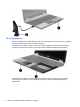RAID User Guide
Table Of Contents
- Giriş
- RAID teknolojisine genel bakış
- Desteklenen işletim sistemleri ve aygıtlar
- Intel Rapid Storage Technology
- RAID birimi kurulumu
- RAID sürücülerini RAID olmayan sürücülere sıfırlama
- Sık sorulan sorular
- Bilgisayara birden fazla RAID birimi takılabilir mi?
- RAID, tek bir RAID biriminde hem RAID 0'a hem de RAID 1'e izin vermek için destekleniyor mu?
- Kurtarma sabit sürücüsü yerleştirme istasyonu SATA takas yuvasındayken, bilgisayar yerinden çıkarıla ...
- SRT, AHCI modunda etkinleştirilebilir mi?
- Depolama denetleyicisi RAID modunda iken (f10 Computer Setup), önyükleme esnasında sisteme bağlanabi ...
- Dizin
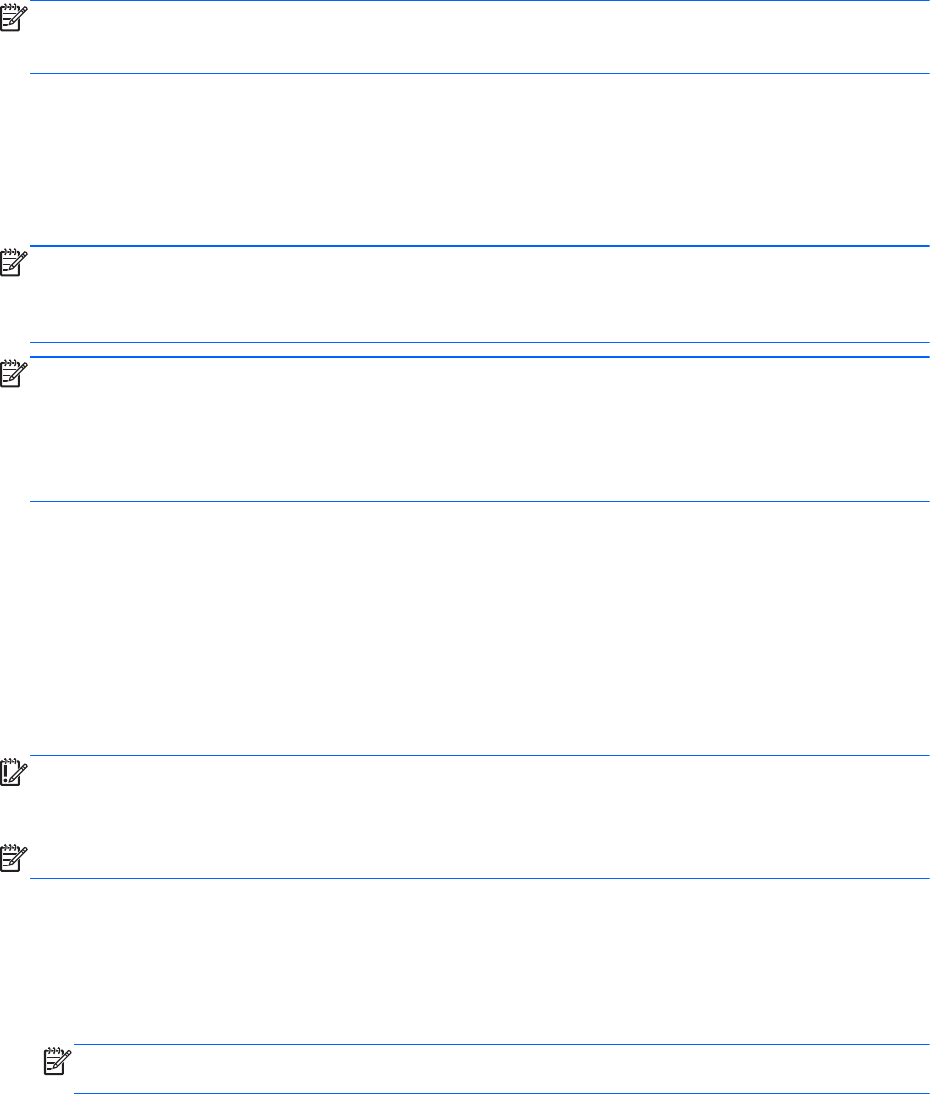
Intel Smart Response Technology (yalnızca belirli modellerde)
NOT: Intel® Smart Response Technology, SATA denetleyicisinin Computer Setup'ta (BIOS) RAID
moduna ayarlanmasını gerektirir. Genel olarak, SRT fabrikada zaten etkinleştirilmiş ve RAID moduna
ayarlanmıştır ve ayrıca kullanıcı yapılandırması gerekmez.
Intel Smart Response Technology (SRT), bilgisayarın sistem performansını önemli ölçüde iyileştiren
bir Intel Rapid Storage Technology (RST) önbelleğe alma özelliğidir. Kullanıcının, sabit disk sürücüsü
ile sistem belleği arasında önbellek olarak kullanılan bir SSD mSATA modülüne sahip bilgisayar
sistemlerini yapılandırmasına imkan verir. Bu yapılandırma, maksimum depolama kapasitesi için bir
sabit disk sürücüsü (veya bir RAID birimi) bulundurma avantajı sağlarken aynı zamanda gelişmiş bir
sistem performansı deneyimi de sunar.
NOT: Intel Smart Response Technology önbelleğe alma özelliği, tek bir sürücü harfi çözümü olarak
uygulanmaktadır. Önbellek olarak kullanılan SSD aygıtı için ek sürücü harfi gerekmez. SRT genellikle
fabrikada etkinleştirilmiştir ve ayrıca kullanıcı yapılandırması gerektirmez. SRT, SSD veya SED
sürücüleri ile kullanıldığında desteklenmez.
NOT: Sabit sürücü eklerseniz veya bir RAID birimi ayarlama niyetiniz varsa, SRT'yi geçici olarak
devre dışı bırakmanız gerekir. RAID birimleri (örn. – RAID 0, RAID 1 vb.), SRT etkin durumdayken
oluşturulamaz. İstenilen RAID birimini oluşturmak için SRT'yi devre dışı bırakın. SRT'yi geçici olarak
devre dışı bıraktıktan sonra yeniden etkinleştirmeniz gerekir. Yazılım görüntüsünü yeniden yüklemeye
niyetiniz varsa, önce SRT devre dı şı bırakılmalıdır. İşletim sistemini ve ilişkili yazılımları yeniden
yüklemeden önce Set to Available'ı (Kullanılabilir Olarak Ayarla) seçmeniz gerekir.
SRT'yi geçici olarak devre dışı bırakmak için;
1. Başlat ekranında Intel yazın, sonra da Intel Rapid Storage Technology'yi seçin.
2. Acceleration (Hızlandırma) bağlantısını, sonra da Disable Acceleration (Hızlandırmayı Devre
Dışı Bırak) bağlantısını tıklatın.
3. Disable Acceleration'ı (Hızlandırmayı Devre Dışı Bırak) seçin.
4. Reset to Available (Kullanılabilire Sıfırla) bağlantısını tıklatın. Acceleration Mode'un
(Hı
zlandırma Modu) tamamlanmasını bekleyin.
ÖNEMLİ: RAID modlarını değiştirirken SRT'yi geçici olarak devre dışı bırakmanız gerekir.
Değişikliği yaptıktan sonra SRT'yi yeniden etkinleştirin. Bu özelliğin geçici olarak devre dışı
bırakılmaması RAID birimleri oluşturmanızı veya değiştirmenizi engeller.
NOT: HP, kendinden şifrelemeli sürücülerle (SED) SRT desteklememektedir.
SRT'yi etkinleştirmek için:
1. Başlat > Tüm Programlar > Intel > Rapid Storage Technology'yi seçin.
2. Accelerate (Hızlandır) simgesini, ardından Select device'ı (Aygıt seç) tı klatın.
3. Önbelleğe ayrılacak SSD boyutunu seçin.
NOT: Maksimum boyutu kullanmanız önerilir. SSD üzerinde kalan alan, basit veri tek disk
kullanılarak veri depolaması için kullanılabilir.
12 Bölüm 4 Intel Rapid Storage Technology